כיצד לתקן שגיאה בהעלאת תמונת פרופיל
מדריך שימושי אחר / / August 04, 2021
פרסומות
מסיבות מסוימות, אתה יכול להיתקל בשגיאה בעת העלאת תמונת הפרופיל שלך ב- Twitch או שינוי בה. עם זאת, באפשרותך לתקן את הבעיה על ידי ביצוע כמה פתרונות בהתאם לגורמים האפשריים. אחד הגורמים הפופולאריים ביותר לבעיה כזו הוא מטמון הדפדפן שלך, קבצי קובצי Cookie, או בגלל תוספים לחסימת מודעות וכו '.
ברוב המקרים, השגיאה נובעת מקובץ PNG פגום או תמונה בפורמט קובץ שאינו תואם. Twitch מקבל תמונות פרופיל רק בפורמט PNG ו- JPG. אז דאגו להעלות את תמונת הפרופיל בפורמט אלה לעווית בלבד.

תוכן עניינים
-
1 כיצד לתקן שגיאה בהעלאת תמונת פרופיל
- 1.1 שיטה 1: השתמש במצב גלישה בסתר
- 1.2 שיטה 2: השבת תוספים לחסימת מודעות
- 1.3 3. ניקוי קבצי מטמון ועוגיות
- 1.4 שיטה 3: פתרון בעיות בתמונה
- 2 סיכום
כיצד לתקן שגיאה בהעלאת תמונת פרופיל
במאמר זה נדון בשיטות לתקן את שגיאת העלאת תמונת פרופיל של Twitch בשלבים קלים.
פרסומות
שיטה 1: השתמש במצב גלישה בסתר
לפעמים עקב חזרה על התהליך, Twitch יכולה להראות את השגיאה אם שינית את תמונת הפרופיל שלך לא מעט.
אם אתה משתמש ב- Safari או ב- Firefox, יהיה עליך להשתמש בחלון הפרטי. אנו ממליצים לך להשתמש ב- Google Chrome מכיוון שמתברר שהנושא נפוץ מאוד עבור המשתמשים ב- Firefox. אין מטמון, עוגיות, היסטוריה או כל נתונים שנרשמים בזמן שאתה נמצא בחלון פרטי או גלישה בסתר, ולכן זה עשוי לפתור את הבעיה.
ל גוגל כרום משתמשים ו פיירפוקס משתמשים, לחץ על סמל שלוש הנקודות או על סמל שלוש שורות בפינה השמאלית העליונה.

בחר את חלון גלישה בסתר חדש אוֹ חלון פרטי חדש אפשרות מהתפריט. אתה יכול גם ללחוץ על Ctrl + Shift + N מקש קיצור כדי לפתוח את חלון הגלישה בסתר חדש.
פרסומות
עכשיו פשוט בקר ב- Twitch, התחבר לחשבונך ונסה להעלות את תמונת הפרופיל שלך ולראות אם השגיאה נפתרה או לא.
שיטה 2: השבת תוספים לחסימת מודעות
הסיומת של חוסם מודעות עשויה להיות בסתירה עם Twitch; מכאן שהיא גורמת לשגיאה בעת העלאת תמונת הפרופיל שלך. כדי לפתור את הבעיה, יהיה עליכם להשבית את התוסף; פשוט בצע את השלבים הבאים כדי לעשות זאת.
שלב 1) לחץ על שלוש סמל הנקודות האנכיות בפינה השמאלית העליונה של Chrome, ואז העבר את העכבר מעל כלים נוספים ובחר הרחבות.
אתה יכול גם להקליד 'כרום: // הרחבות /'בשורת הכתובת של Chrome לפתיחת דף ההרחבה.
פרסומות

שלב 2) בדף ההרחבה, כדי להשבית את חוסם המודעות, פשוט כבה את המתג. עוד יותר, אתה יכול ללחוץ על לְהַסִיר כפתור להסרת התוסף.
לאחר מכן, תוכל לבקר בעווית ולהעלות את תמונת הפרופיל שלך ללא כל שגיאה.
3. ניקוי קבצי מטמון ועוגיות
שלב 1) ראשית, לחץ על שלושת הנקודות האנכיות ואז העבר את העכבר מעל כלים נוספים.
שלב 2) בחר את נקה נתוני גלישה אפשרות מתפריט המשנה, או שתלחץ גם על Ctrl + Shift + Del מקשי קיצור כדי לפתוח את חלון ניקוי נתוני הגלישה.
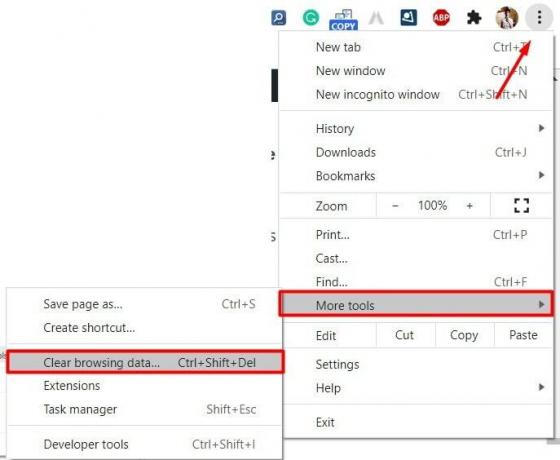
שלב 3) לחץ על התפריט הנפתח עבור ה- טווח זמן ובחר את כל הזמן אוֹפְּצִיָה.
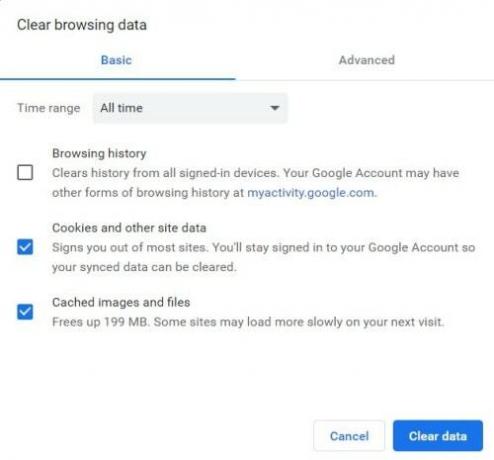
וודא שבדקת את קבצי Cookie ו- Cache אפשרויות ולחץ על נקה נתונים לַחְצָן. אני מקווה שלאחר מכן תוכל לבקר ב- Twitch ותוכל להעלות את תמונת הפרופיל שלך.
שיטה 3: פתרון בעיות בתמונה
אם אף אחד מהשלבים האלה לא עבד עבורך, יתכן מאוד שהבעיה אינה נובעת מכל באג, קבצי מטמון וכו 'זה נובע מהתמונה. למרבה המזל, אתה יכול לפתור בעיות כאלה באמצעות פתרון בעיות של התמונה בשירותים כמו PNG זעירוכו '
כמו כן, וודא שפורמט התמונה שבו אתה משתמש הוא .png או .jpg, אף פורמטר אחר לא יעבוד. אנשים דיווחו גם שכאשר הם העלו תמונות בגודל 1MB, הם הצליחו לפתור את הבעיה.
סיכום
העלאה או עדכון תמונת הפרופיל שלך ב- Twitch אמורה להיות משימה קלה. במקרה שאתה נתקל בבעיות בתהליך ונתקל בשגיאת העלאת תמונת פרופיל של Twitch, תוכל לנסות את שיטות פתרון הבעיות שלעיל. הקפד לשמור על גודל התמונה נמוך מ- 1 מגהבייט, מכיוון ששרתי Twitch לא מקבלים תמונות גדולות יותר.
בחירת העורכים:
- כיצד להוריד סרטוני VOD של Twitch
- כיצד להזרים את GamePlay ב- PS5
- תקן אפליקציה לנייד של Twitch לא עובדת
- כיצד לתקן את האינטגרציה של Discord Twitch לא עובד
- שלב את חשבון ה- Twitch שלך עם Discord
ראול הוא סטודנט למדעי המחשב עם עניין עצום בתחום הנושאים הטכנולוגיים והקריפטוגרפיים. הוא מבלה את רוב זמנו בכתיבה או בהאזנה למוזיקה או בטיול במקומות שלא נראו. הוא מאמין ששוקולד הוא הפיתרון לכל הבעיות שלו. החיים קורים, והקפה עוזר.



